用Python开发图形界面和程序时,经常会对图形界面的搭建感到失望,或许是由于对图形界面不熟悉的原因吧,总之一想到图形界面,就感觉会很费时、费力,编程的积极性大幅下降。最近,尝试用Tkinter创建了一个简便的图形界面,这个过程果然和原先想的不差多少,搭建窗口界面,调整位置布局,确实很费时费力,与其它可视化编程工具的差距实在太过悬殊。但是既然已经开始了,就尝试把这个界面做成一个简单的模板吧,以后如果遇到有类似的窗口应用需要开发,也好直接拿来就用,减少启动阻力。如果你也正好有这样的困惑,参考本文中的程序代码或许可以让你省点心力。
空谈无益,上图 show 代码:
 TKinter图形界面简易窗口
TKinter图形界面简易窗口
上面的图片是启动后的初始窗口界面,用于显示LOGO或者文字内容(序号1),这个窗口适合处理一些简单的功能,本案例中的功能设定是,往输入框(序号3)中输入一段文字,点击[开始](序号4),或按回车后,功能函数会根据 ', '对输入的文字内容进行分割并保存到列表框中,之后可以在展开的窗口界面中点击[处理选中内容],或者[处理全部内容]按钮,就可以调用多进程执行字数统计的函数。当然这里只是一个最简单的示例演示,你也完全可以用于处理更多的场景,比如说,你可以在输入框输入需要搜索的文字,或者需要下载的网址等内容。
输入框右侧的开始按钮(序号4)绑定了相应函数的调用,表示对这个内容进行处理; 如果这一个简单的窗口不能满足你的需求,还有更多的内容需要操作,可以点击旁边的红色小按钮(序号5),就可以展开这个窗口,展开后的内容如下图所示:
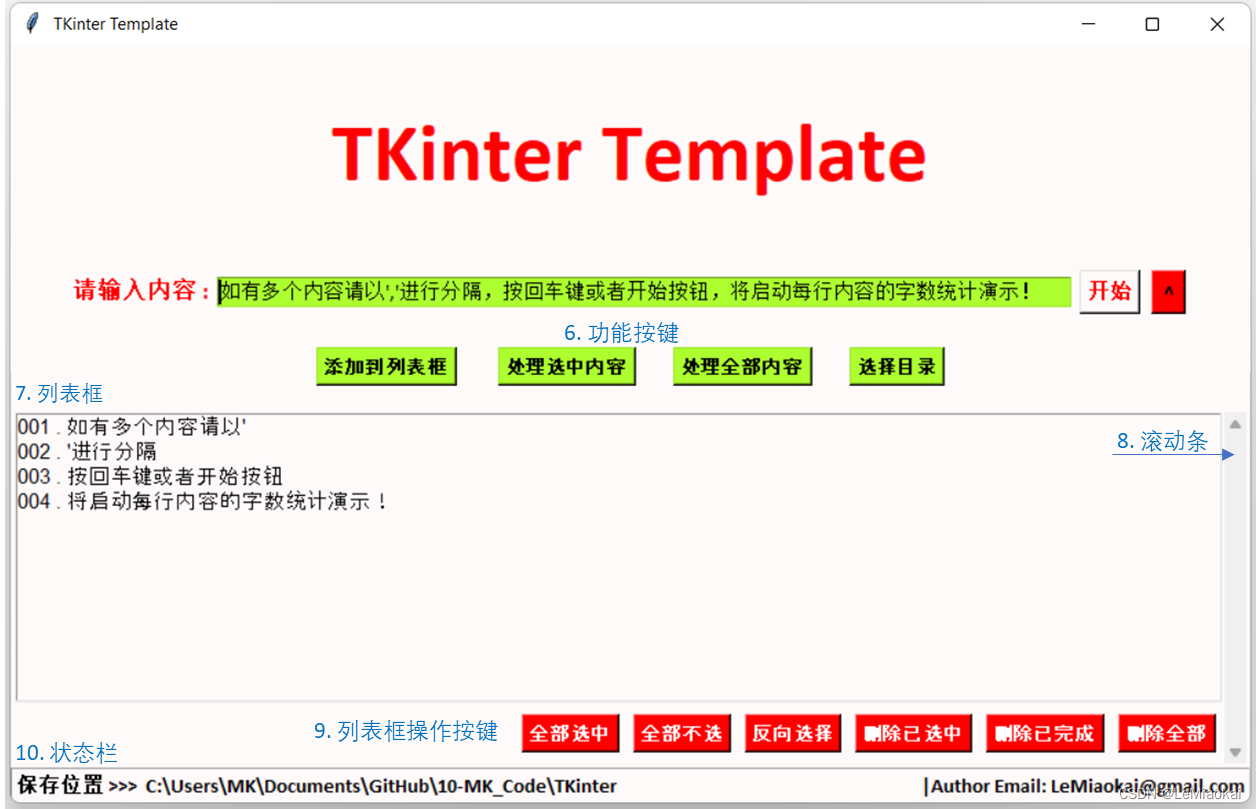 TKinter图形界面展开窗口
TKinter图形界面展开窗口
输入框的下方,添加了一排功能按钮(序号6),可以设定调用不同的函数,以实现程序的相应功能,你可以通过复制源代码,重新设定变量名,等一些简单的操作,达到增加或者减少按钮的效果,也可以调整按钮的间距和字体等显示效果,使用起来会比重头开始搭建要方便不少。
功能按钮下方是一个显示详细内容的列表框(序号7),这个列表框也已经绑定了滚动条(序号8),这里可以用于显示正在处理的内容,比如说可以作为播放列表,显示即将播放的歌曲和状态,或者也可以作为下载列表,用于显示目前各内容的下载以及完成情况等,本文的末尾附有一个根据这个模板进行完善的Youtube视频下载程序,列表框中,各行内容的显示效果可以在程序中通过调整文字内容,以及设定不同的颜色加以完善。
接下来,在列表框的下方,也有一排操作按键(序号9)专门用于对列表框中的内容进行操作,比如说,选中,反向选择,删除等,本案例中已经设定了与相关列表框操作函数的调用,你可以通过简单的调整,就可以完成相应功能的设定。
最后,是状态栏(序号10),用于显示各个功能执行过程中的状态,完全可以通过非常容易的变量替换,再结合你的实际需要进行调整。
除此之外,本案例中还添加了键盘事件与功能函数的绑定,当焦点落在输入框的时候,按下control键会自动清空内容,可以更方便的让你在按下control+v 粘贴快捷键之前,不需要对输入框的内容进行删除操作 , 另外回车键也已经和开始按钮的功能联动,当你输入内容,并按下回车键的时候,会自动执行开始任务。
完整的代码如下:
"""
Title : TKinter Template with Thread and Multiprocessing
Author: Le Miaokai
Date : 2022-10-21
Email : LeMiaokai@Gmail.com
"""
import os, sys
from tkinter import *
from tkinter import messagebox, filedialog
from threading import Thread
from multiprocessing import Pool, freeze_support
import ctypes
whnd = ctypes.windll.kernel32.GetConsoleWindow()
if whnd != 0:
ctypes.windll.user32.ShowWindow(whnd, 0)
ctypes.windll.kernel32.CloseHandle(whnd)
def put_item_to_list(event=''):
t_1 = Thread(target=append_to_list)
t_1.start()
root.geometry('900x550')
more_BT["text"]=' ^ '
def append_to_list():
text = input_text.get()
if len(text) == 0:
messagebox.showinfo("提示:", "请检查输入框中的内容,多个信息请以 ,分隔!")
else:
text = text.strip().replace(',', ',').split(',')
for item_id, item in enumerate(text):
add_link_to_listbox(item_id, item)
button_state(state = "normal")
def add_link_to_listbox(item_id, item):
global g_ytlink_dict
item_id = list_box.size()
if item_id in g_info_dict and g_info_dict[item_id]!=[]:
status_info["text"] = f"| {g_info_dict[item_id][3]}"
else:
g_info_dict[item_id] = [list_box.size(), item, False, '']
list_box.insert(END, f"{str(list_box.size()+1).zfill(3)} . {item}")
def collectMyResult(result):
global g_info_dict, g_count
item_id = result[1]
if result[0] == True:
g_info_dict[item_id][2] = True
g_info_dict[item_id][3] = '处理完成,总字数为{}个。'.format(result[2])
tasks_status(item_id)
else:
g_info_dict[item_id][3] = "处理失败!"
tasks_status(item_id)
g_count += 1
status_info["text"] = f"|总计完成数量 : {g_count}"
def threading_all_tasks():
select_all()
threading_tasks()
def threading_tasks():
v_l = Thread(target=multiprocess_pool)
v_l.start()
def multiprocess_pool():
global g_info_dict
list_selected = list_box.curselection()
if len(list_selected)==0:
messagebox.showinfo("提示:", "请选择需要处理的任务 !")
else:
pool = Pool()
for curr_id in list_selected:
if g_info_dict.get(curr_id)[2]:
status_info["text"] = f"| {g_info_dict[curr_id][3]}"
else:
item = g_info_dict[curr_id][1]
g_info_dict[curr_id][3] = "正在处理......"
tasks_status(curr_id)
save_args = [curr_id, item]
pool.apply_async(multiprocess_task, args=save_args, callback=collectMyResult)
pool.close()
pool.join()
button_state(state = "normal")
def multiprocess_task(item_id, item):
result = 0
try:
result = len(item)
return [True, item_id, result]
except:
return [False, item_id, result]
def tasks_status(item_id):
global g_info_dict
if item_id=='':
status_info["text"] = f"| 请检查当前内容 ! "
else:
curr_id = g_info_dict[item_id][0]
title = g_info_dict[item_id][1]
status = g_info_dict[item_id][3]
list_box.delete(curr_id)
if status =='':
list_box.insert(curr_id, f"{str(curr_id+1).zfill(3)} . {title}")
else:
list_box.insert(curr_id, f"{str(curr_id+1).zfill(3)} . {title} | {status}")
list_box_color_set(curr_id, status)
status_info["text"] = f"|{status}"
def d_threading(event=''):
put_item_to_list()
def choose_savepath():
global download_Path
download_Directory = filedialog.askdirectory(initialdir=download_Path.get(), title="Select Save Folder")
if download_Directory =='':
pass
else:
download_Path.set(download_Directory)
def clean_listbox():
global g_info_dict, g_count
list_box.delete(0, 'end')
g_info_dict ={}
status_info["text"] = f"|Downloaded Count : {g_count}"
download_video_BT.config(state=DISABLED)
download_audio_BT.config(state=DISABLED)
def select_all():
list_box.select_set(0,END)
def select_none():
list_box.selection_clear(0,END)
def list_box_inverse():
selected_list = list_box.curselection()
select_all()
for i in selected_list:
list_box.selection_clear(i,i)
def delete_selected():
global g_info_dict
select_list = list(list_box.curselection())
select_list.sort(reverse=True)
for curr_id in select_list:
list_box.delete(curr_id)
if curr_id in g_info_dict:
del g_info_dict[curr_id]
list_box_sort()
status_info["text"] = f"|Downloaded Count : {g_count}"
def delete_finished():
global g_info_dict
list_size = list_box.size()
for curr_id in range(list_size-1, -1,-1):
item_id = get_listbox_id(curr_id)
if g_info_dict.get(item_id)[2]:
list_box.delete(item_id)
del g_info_dict[item_id]
else:
pass
list_box_sort()
status_info["text"] = f"|总完成数 : {g_count}"
def list_box_color_set(i,status):
if "完成" in status:
list_box.itemconfigure(i, background="yellowgreen", fg="white")
elif "正在处理" in status:
list_box.itemconfigure(i, background="greenyellow")
elif "失败" in status:
list_box.itemconfigure(i, background="red", fg="white")
def get_listbox_title(curr_id):
title = list_box.get(curr_id)
if '|' in title:
title = title[title.find('.')+2:title.rfind(' |')]
else:
title = title[title.find('.')+2:]
return title
def get_listbox_id(curr_id):
title = list_box.get(curr_id)
item_id = int(title[:title.find(' .')]) - 1
return item_id
def list_box_sort():
global g_info_dict
list_size = list_box.size()
for curr_id in range(list_size):
item_id = get_listbox_id(curr_id)
if curr_id == item_id:
g_info_dict[curr_id][0]=curr_id
else:
g_info_dict[curr_id] = g_info_dict[item_id]
g_info_dict[curr_id][0]=curr_id
del g_info_dict[item_id]
tasks_status(curr_id)
list_box_color_set(curr_id, g_info_dict[curr_id][3])
def button_state(state = "disabled"):
download_video_BT.config(state=state)
download_audio_BT.config(state=state)
get_videos_BT.config(state=state)
clean_list_BT.config(state=state)
def root_size():
if root.winfo_height() >230 :
root.geometry('900x230')
more_BT["text"]='...'
else:
root.geometry('900x550')
more_BT["text"]=' ^ '
root = Tk()
root.geometry('900x230')
root.title(" TKinter Template ")
bg_color='snow'
fg_color="red"
root.configure(background=bg_color)
g_curr_path = os.path.dirname(os.path.realpath(sys.argv[0]))
download_Path = StringVar()
download_Path.set(g_curr_path)
g_info_dict = {}
g_count = 0
def resource_path(relative_path):
""" Get absolute path to resource, works for dev and for PyInstaller """
try:
base_path = sys._MEIPASS
except Exception:
base_path = os.path.abspath(".")
return os.path.join(base_path, relative_path)
logo_path = resource_path("logo.png")
if os.path.exists(logo_path):
photo=PhotoImage(file=logo_path)
Label(root, image=photo, bg=bg_color).pack(padx=0, pady=10)
else:
Label(root, text="TKinter Template", font="Calibri 45 bold", bg=bg_color, fg="red").pack(padx=0, pady=38)
inputframe = Frame(root, bg=bg_color)
inputframe.pack(pady=0)
Label(inputframe, text="请输入内容 :", font="Calibri 13 bold", bg=bg_color, fg=fg_color).pack(side = LEFT)
url_entry = StringVar()
url_entry.set(r"如有多个内容请以','进行分隔,按回车键或者开始按钮,将启动每行内容的字数统计演示!")
def clean_url_entry(event=''):
url_entry.set('')
input_text = Entry(inputframe, textvariable = url_entry, width=88, font="Calibri 11", bg="greenyellow")
input_text.bind("<Return>", d_threading)
input_text.bind("<Control_L>", clean_url_entry)
input_text.pack(side = LEFT, padx=3, pady=8)
input_text.focus_set()
download_BT = Button(inputframe, text="开始", font="Calibri 11 bold", command=d_threading, bg=bg_color, fg=fg_color)
download_BT.pack(side = LEFT, padx=3, pady=8)
more_BT = Button(inputframe, text="...", font="Calibri 11 bold", command=root_size, bg="red")
more_BT.pack(side = LEFT, padx=5, pady=8)
buttonframe = Frame(root,bg=bg_color)
buttonframe.pack(pady=8)
get_videos_BT = Button(buttonframe, text="添加到列表框", command=put_item_to_list, bg="greenyellow", font="Arial 10 bold")
get_videos_BT.pack(side = LEFT, padx=15, pady=8)
download_video_BT = Button(buttonframe, text="处理选中内容", command=threading_tasks, state=DISABLED, bg="greenyellow", font="Arial 10 bold")
download_video_BT.pack(side = LEFT, padx=15, pady=8)
download_audio_BT = Button(buttonframe, text="处理全部内容", command=threading_all_tasks, state=DISABLED, bg="greenyellow", font="Arial 10 bold")
download_audio_BT.pack(side = LEFT, padx=12, pady=8)
save_path_BT = Button(buttonframe, text="选择目录", command=choose_savepath, bg="greenyellow", font="Arial 10 bold")
save_path_BT.pack(side = LEFT, padx=15, pady=8)
statusframe = Frame(root, bd =1 ,relief = SUNKEN,bg=bg_color)
statusframe.pack(side = BOTTOM, fill = X)
status_label = Label(statusframe, text='保存位置 >>>', anchor =W, bg=bg_color, font="Calibri 11 bold")
status_label.pack(side = LEFT)
status_savepath = Label(statusframe, textvariable = download_Path, anchor =W, bg=bg_color, font="Calibri 11 bold")
status_savepath.pack(side = LEFT, fill = X)
status_info = Label(statusframe, text='|Author Email: LeMiaokai@gmail.com', anchor =W, bg=bg_color, font="Calibri 11 bold")
status_info.pack(side = RIGHT)
listboxframe = Frame(root, bg=bg_color,bd =1)
listboxframe.pack(expand=YES, fill=BOTH, padx=2, pady=2)
scrollbar = Scrollbar(listboxframe, bg=bg_color)
scrollbar.pack(side=RIGHT, fill=BOTH)
list_box = Listbox(listboxframe, selectmode="multiple", font="Arial 11", bg=bg_color)
list_box.pack(expand=YES, fill="both")
list_box.config(yscrollcommand=scrollbar.set)
scrollbar.config(command=list_box.yview)
clean_list_BT = Button(listboxframe, text="删除全部", command=clean_listbox, background="red", fg="white", font="Arial 10 bold")
clean_list_BT.pack(side = RIGHT, padx=5, pady=8)
select_all_BT = Button(listboxframe, text="删除已完成", command=delete_finished, background="red", fg="white", font="Arial 10 bold")
select_all_BT.pack(side = RIGHT, padx=5, pady=8)
select_all_BT = Button(listboxframe, text="删除已选中", command=delete_selected, background="red", fg="white", font="Arial 10 bold")
select_all_BT.pack(side = RIGHT, padx=5, pady=8)
sort_list_BT = Button(listboxframe, text="反向选择",command=list_box_inverse, background="red", fg="white", font="Arial 10 bold")
sort_list_BT.pack(side = RIGHT, padx=5, pady=8)
select_all_BT = Button(listboxframe, text="全部不选", command=select_none, background="red", fg="white", font="Arial 10 bold")
select_all_BT.pack(side = RIGHT, padx=5, pady=8)
select_all_BT = Button(listboxframe, text="全部选中", command=select_all, background="red", fg="white", font="Arial 10 bold")
select_all_BT.pack(side = RIGHT, padx=5, pady=8)
def main():
root.mainloop()
if __name__ == '__main__':
freeze_support()
main()
"""
Reference:
# 更多关于TKinter的内容,详见以下参考内容
TKinter:https://www.runoob.com/python/python-gui-tkinter.html
"""
以上代码中也包含了程序启动后,关于如何隐藏控制窗口的说明,如果你还需要了解如何更方便的将python打包成Exe文件,可以参考我之前写过的文章 用 auto-py-to-exe 将 python 代码打包为exe可执行文件过程中的遇到的问题及解决方案。如果有兴趣更进一步的了解这个窗口界面的实际案例, 可以下载下图所展示的应用程序,这个程序是在上述这个窗口界面的基础上进一步完善功能后,编译而成的一款多进程YouTube视频下载工具,仅供参考学习之用:
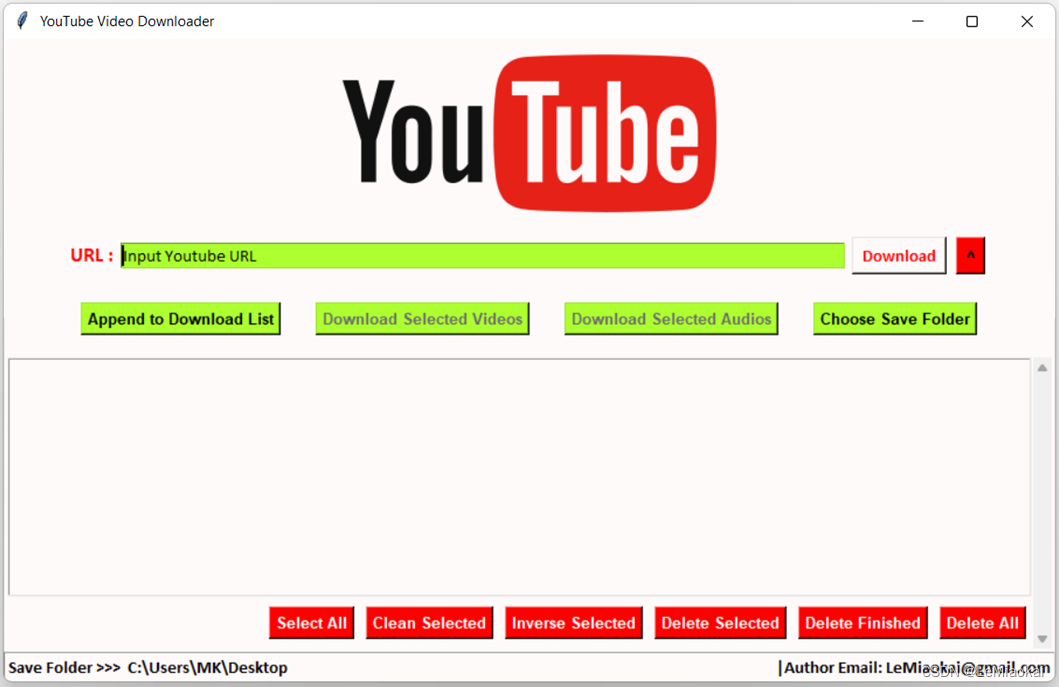
以上就是关于Python如何用TKinter搭建图形界面窗口,并通过多进程的方式调用功能函数的全部内容,希望对你有所启发,如有不足之处请指出,大家共同学习,谢谢!
本文内容由网友自发贡献,版权归原作者所有,本站不承担相应法律责任。如您发现有涉嫌抄袭侵权的内容,请联系:hwhale#tublm.com(使用前将#替换为@)